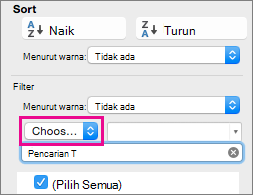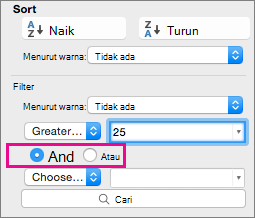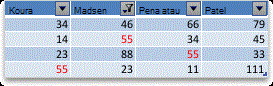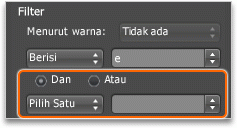Catatan: Artikel ini telah bermanfaat selama ini, dan akan segera dihapus. Untuk mencegah kesalahan "Halaman tidak ditemukan", kami menghapus tautan yang kami ketahui. Jika Anda sudah membuat tautan ke halaman ini, silakan hapus tautan, dan kami akan mengupayakan agar web tetap tersambung.
Saat memfilter daftar, Anda menyembunyikan beberapa konten untuk sementara. Filter menyediakan cara cepat untuk menemukan dan bekerja dengan subkumpulan data dalam rentang atau tabel.
-
Klik sel dalam rentang atau tabel yang ingin difilter.
-
Pada tab Data, klik Filter.
-
Klik panah
-
Di bawah Filter, klik Pilih Salah Satu, lalu masukkan kriteria filter Anda.
Catatan:
-
Anda bisa menerapkan filter hanya untuk satu rentang sel di lembar pada satu waktu.
-
Saat Anda menerapkan filter ke kolom, satu-satunya filter yang tersedia untuk kolom lain adalah nilai yang terlihat di rentang yang saat ini difilter.
-
Hanya 10.000 entri unik pertama dalam daftar yang muncul dalam jendela filter.
-
Klik sel dalam rentang atau tabel yang ingin difilter.
-
Pada tab Data, klik Filter.
-
Klik panah
-
Di bawah Filter, klik Pilih Salah Satu, lalu masukkan kriteria filter Anda.
-
Di kotak di samping menu pop-up, masukkan nomor yang ingin digunakan.
-
Bergantung pada pilihan, Anda mungkin ditawarkan tambahan kriteria untuk memilih:
Catatan:
-
Anda bisa menerapkan filter hanya untuk satu rentang sel di lembar pada satu waktu.
-
Saat Anda menerapkan filter ke kolom, satu-satunya filter yang tersedia untuk kolom lain adalah nilai yang terlihat di rentang yang saat ini difilter.
-
Hanya 10.000 entri unik pertama dalam daftar yang muncul dalam jendela filter.
-
Sebagai ganti memfilter, Anda bisa menggunakan pemformatan bersyarat untuk membuat bagian atas atau bawah angka terlihat menonjol dalam data Anda.
Anda bisa memfilter data dengan cepat berdasarkan kriteria visual, seperti warna font, warna sel, atau rangkaian ikon. Dan Anda dapat memfilter baik sel yang diformat, gaya sel yang diterapkan, atau pemformatan bersyarat yang digunakan.
-
Dalam rentang sel atau kolom tabel, klik sel yang berisi warna sel, warna font, atau ikon yang ingin difilter.
-
Pada tab Data, klik Filter.
-
Klik panah
-
Di bawah Filter, di menu pop-up Menurut warna, pilih Warna Sel, Warna Font, atau Ikon Sel, lalu klik warna.
Opsi ini hanya tersedia jika kolom yang ingin difilter berisi sel kosong.
-
Klik sel dalam rentang atau tabel yang ingin difilter.
-
Pada toolbar Data, klik Filter.
-
Klik panah
-
Di area (Pilih Semua), gulir ke bawah dan pilih kotak centang (Kosong).
Catatan:
-
Anda bisa menerapkan filter hanya untuk satu rentang sel di lembar pada satu waktu.
-
Saat Anda menerapkan filter ke kolom, satu-satunya filter yang tersedia untuk kolom lain adalah nilai yang terlihat di rentang yang saat ini difilter.
-
Hanya 10.000 entri unik pertama dalam daftar yang muncul dalam jendela filter.
-
-
Klik sel dalam rentang atau tabel yang ingin difilter.
-
Pada tab Data, klik Filter.
-
Klik panah
-
Di bawah Filter, klik Pilih Salah Satu, lalu di menu pop up, lakukan salah satu yang berikut ini:
Untuk memfilter rentang
Klik
Baris yang memuat teks tertentu
Memuat atau Sama Dengan.
Baris yang tidak memuat teks tertentu
Tidak Memuat atau Tidak Sama Dengan.
-
Di kotak di samping menu pop-up, masukkan teks yang ingin digunakan.
-
Bergantung pada pilihan, Anda mungkin ditawarkan tambahan kriteria untuk memilih:
Untuk
Klik
Memfilter kolom tabel atau pilihan sehingga kedua kriteria benar
Dan.
Memfilter kolom tabel atau pilihan sehingga salah satu atau kedua kriteria bisa benar
Atau.
-
Klik sel dalam rentang atau tabel yang ingin difilter.
-
Pada toolbar Data, klik Filter.
-
Klik panah
-
Di bawah Filter, klik Pilih Salah Satu, lalu di menu pop up, lakukan salah satu yang berikut ini:
Untuk memfilter
Klik
Awal baris teks
Dimulai Dengan.
Akhir baris teks
Diakhiri Dengan.
Sel yang memuat teks tetapi tidak dimulai dengan huruf
Tidak Dimulai Dengan.
Sel yang memuat teks tetapi tidak diakhiri dengan huruf
Tidak Diakhiri Dengan.
-
Di kotak di samping menu pop-up, masukkan teks yang ingin digunakan.
-
Bergantung pada pilihan, Anda mungkin ditawarkan tambahan kriteria untuk memilih:
Untuk
Klik
Memfilter kolom tabel atau pilihan sehingga kedua kriteria benar
Dan.
Memfilter kolom tabel atau pilihan sehingga salah satu atau kedua kriteria bisa benar
Atau.
Karakter wildcard bisa digunakan untuk membantu menyusun kriteria.
-
Klik sel dalam rentang atau tabel yang ingin difilter.
-
Pada toolbar Data, klik Filter.
-
Klik panah
-
Di bawah Filter, klik Pilih Salah Satu, dan pilih opsi.
-
Di kotak teks, ketikkan kriteria Anda dan sertakan karakter wildcard.
Misalnya, jika Anda menginginkan agar filter mendapatkan kedua kata "seat" dan "seam", ketik sea?.
-
Lakukan salah satu hal berikut ini:
Gunakan
Untuk menemukan
? (tanda tanya)
Setiap karakter tunggal
Misalnya, sm?th menemukan "smith" dan "smyth"
* (tanda bintang)
Jumlah karakter apa pun
Sebagai contoh, *east menemukan "Northeast" dan "Southeast"
~ (tilde)
Tanda tanya atau tanda bintang
Misalnya, there~? menemukan "there?"
Lakukan salah satu hal berikut ini:
|
Untuk |
Lakukan ini |
|---|---|
|
Menghapus kriteria filter tertentu untuk filter |
Klik panah |
|
Menghapus semua filter yang diterapkan ke rentang atau tabel |
Pilih kolom rentang atau tabel yang memiliki filter yang diterapkan, lalu pada tab Data, klik Filter. |
|
Menghapus panah filter atau menerapkan ulang panah filter ke rentang atau tabel |
Pilih kolom rentang atau tabel yang memiliki filter yang diterapkan, lalu pada tab Data, klik Filter. |
Saat Anda memfilter data, hanya data yang memenuhi kriteria Anda yang muncul. Data yang tidak memenuhi kriteria tersebut disembunyikan. Setelah memfilter data, Anda bisa menyalin, menemukan, mengedit, memformat, membuat bagan, dan mencetak subset data yang difilter.
Tabel dengan filter 4 Item Teratas diterapkan
Filter bersifat aditif. Ini berarti bahwa setiap filter tambahan didasarkan pada filter saat ini dan mengurangi subkumpulan data lebih lanjut. Anda dapat membuat filter kompleks dengan memfilter lebih dari satu nilai, lebih dari satu format, atau lebih dari satu kriteria. Misalnya, Anda bisa memfilter semua angka yang lebih besar dari 5 yang juga di bawah rata-rata. Namun beberapa filter (sepuluh atas dan bawah, di atas dan di bawah rata-rata) didasarkan pada rentang sel asli. Misalnya, ketika memfilter sepuluh nilai teratas, Anda akan melihat sepuluh nilai teratas dari seluruh daftar, bukan sepuluh nilai teratas dari subset filter terakhir.
Di Excel, Anda bisa membuat tiga jenis filter: menurut nilai, menurut format, atau menurut kriteria. Tetapi setiap tipe filter ini sama eksklusifnya. Misalnya, Anda bisa memfilter menurut warna sel atau menurut daftar angka, tapi tidak dengan keduanya. Anda bisa memfilter menurut ikon atau menurut filter kustom, tapi tidak dengan keduanya.
Filter menyembunyikan data asing. Dengan cara ini, Anda dapat berkonsentrasi pada apa yang ingin Anda lihat. Sebaliknya, saat Anda mengurutkan data, data diatur ulang ke dalam beberapa urutan. Untuk informasi selengkapnya tentang pengurutan, lihat Mengurutkan daftar data.
Saat Anda memfilter, pertimbangkan panduan berikut:
-
Hanya 10.000 entri unik pertama dalam daftar yang muncul dalam jendela filter.
-
Anda bisa memfilter menurut lebih dari satu kolom. Saat Anda menerapkan filter ke kolom, satu-satunya filter yang tersedia untuk kolom lain adalah nilai yang terlihat di rentang yang saat ini difilter.
-
Anda bisa menerapkan filter hanya untuk satu rentang sel di lembar pada satu waktu.
Catatan: Saat Anda menggunakan Temukan untuk mencari data yang difilter, hanya data yang ditampilkan yang dicari; data yang tidak ditampilkan tidak dicari. Untuk mencari semua data, hapus semua filter.
-
Klik sel dalam rentang atau tabel yang ingin difilter.
-
Pada toolbar Standar , klik Filter
-
Klik panah
-
Di bawah Filter, klik Pilih Salah Satu, lalu di menu pop up, lakukan salah satu yang berikut ini:
Untuk memfilter
Klik
Angka teratas menurut nilai
10 teratas.
Angka terbawah menurut nilai
Bawah 10.
Angka teratas menurut persentase
10 Teratas, klik Item, lalu pada menu pop-up, klik Persen.
Angka terbawah menurut persentase
Di bawah 10, klik Item, lalu pada menu pop-up, klik Persen.
Catatan:
-
Anda bisa menerapkan filter hanya untuk satu rentang sel di lembar pada satu waktu.
-
Saat Anda menerapkan filter ke kolom, satu-satunya filter yang tersedia untuk kolom lain adalah nilai yang terlihat di rentang yang saat ini difilter.
-
Hanya 10.000 entri unik pertama dalam daftar yang muncul dalam jendela filter.
-
Sebagai ganti memfilter, Anda bisa menggunakan pemformatan bersyarat untuk membuat bagian atas atau bawah angka terlihat menonjol dalam data Anda. Untuk informasi selengkapnya tentang pemformatan bersyarat, lihat Menyoroti titik data dengan pemformatan bersyarat.
-
Klik sel dalam rentang atau tabel yang ingin difilter.
-
Pada toolbar Standar , klik Filter
-
Klik panah
-
Di bawah Filter, klik Pilih Salah Satu, lalu di menu pop up, lakukan salah satu yang berikut ini:
Untuk memfilter
Klik
Angka yang lebih besar dari atau kurang dari angka tertentu
Lebih Besar Dari atau Kurang Dari.
Angka sama dengan atau tidak sama dengan angka tertentu
Sama dengan atau Tidak Sama Dengan.
-
Di kotak di samping menu pop-up, masukkan nomor yang ingin digunakan.
-
Bergantung pada pilihan, Anda mungkin ditawarkan tambahan kriteria untuk memilih:
Untuk
Klik
Memfilter kolom tabel atau pilihan sehingga kedua kriteria benar
Dan.
Memfilter kolom tabel atau pilihan sehingga salah satu atau kedua kriteria bisa benar
Atau.
Catatan:
-
Anda bisa menerapkan filter hanya untuk satu rentang sel di lembar pada satu waktu.
-
Saat Anda menerapkan filter ke kolom, satu-satunya filter yang tersedia untuk kolom lain adalah nilai yang terlihat di rentang yang saat ini difilter.
-
Hanya 10.000 entri unik pertama dalam daftar yang muncul dalam jendela filter.
-
Sebagai ganti memfilter, Anda bisa menggunakan pemformatan bersyarat untuk membuat bagian atas atau bawah angka terlihat menonjol dalam data Anda. Untuk informasi selengkapnya tentang pemformatan bersyarat, lihat Menyoroti titik data dengan pemformatan bersyarat.
Anda bisa memfilter data dengan cepat berdasarkan kriteria visual, seperti warna font, warna sel, atau rangkaian ikon. Dan Anda dapat memfilter baik sel yang diformat, gaya sel yang diterapkan, atau pemformatan bersyarat yang digunakan.
-
Dalam rentang sel atau kolom tabel, klik sel yang berisi warna sel, warna font, atau ikon yang ingin difilter.
-
Pada toolbar Standar , klik Filter
-
Klik panah
-
Di bawah Filter, di menu pop-up Menurut warna, pilih Warna Sel, Warna Font, atau Ikon Sel, lalu klik warna.
Opsi ini hanya tersedia jika kolom yang ingin difilter berisi sel kosong.
-
Klik sel dalam rentang atau tabel yang ingin difilter.
-
Pada toolbar Standar , klik Filter
-
Klik panah
-
Di area (Pilih Semua), gulir ke bawah dan pilih kotak centang (Kosong).
Catatan:
-
Anda bisa menerapkan filter hanya untuk satu rentang sel di lembar pada satu waktu.
-
Saat Anda menerapkan filter ke kolom, satu-satunya filter yang tersedia untuk kolom lain adalah nilai yang terlihat di rentang yang saat ini difilter.
-
Hanya 10.000 entri unik pertama dalam daftar yang muncul dalam jendela filter.
-
-
Klik sel dalam rentang atau tabel yang ingin difilter.
-
Pada toolbar Standar , klik Filter
-
Klik panah
-
Di bawah Filter, klik Pilih Salah Satu, lalu di menu pop up, lakukan salah satu yang berikut ini:
Untuk memfilter rentang
Klik
Baris yang memuat teks tertentu
Memuat atau Sama Dengan.
Baris yang tidak memuat teks tertentu
Tidak memuat atau Tidak sama dengan.
-
Di kotak di samping menu pop-up, masukkan teks yang ingin digunakan.
-
Bergantung pada pilihan, Anda mungkin ditawarkan tambahan kriteria untuk memilih:
Untuk
Klik
Memfilter kolom tabel atau pilihan sehingga kedua kriteria benar
Dan.
Memfilter kolom tabel atau pilihan sehingga salah satu atau kedua kriteria bisa benar
Atau.
-
Klik sel dalam rentang atau tabel yang ingin difilter.
-
Pada toolbar Standar , klik Filter
-
Klik panah
-
Di bawah Filter, klik Pilih Salah Satu, lalu di menu pop up, lakukan salah satu yang berikut ini:
Untuk memfilter f atau
Klik
Awal baris teks
Dimulai Dengan.
Akhir baris teks
Diakhiri Dengan.
Sel yang memuat teks tetapi tidak dimulai dengan huruf
Tidak Dimulai Dengan.
Sel yang memuat teks tetapi tidak diakhiri dengan huruf
Tidak Diakhiri Dengan.
-
Di kotak di samping menu pop-up, masukkan teks yang ingin digunakan.
-
Bergantung pada pilihan, Anda mungkin ditawarkan tambahan kriteria untuk memilih:
Untuk
Klik
Memfilter kolom tabel atau pilihan sehingga kedua kriteria benar
Dan.
Memfilter kolom tabel atau pilihan sehingga salah satu atau kedua kriteria bisa benar
Atau.
Karakter wildcard bisa digunakan untuk membantu menyusun kriteria.
-
Klik sel dalam rentang atau tabel yang ingin difilter.
-
Pada toolbar Standar , klik Filter
-
Klik panah
-
Di bawah Filter, klik Pilih Salah Satu, dan pilih opsi.
-
Di kotak teks, ketikkan kriteria Anda dan sertakan karakter wildcard.
Misalnya, jika Anda menginginkan agar filter mendapatkan kedua kata "seat" dan "seam", ketik sea?.
-
Lakukan salah satu hal berikut ini:
Gunakan
Untuk menemukan
? (tanda tanya)
Setiap karakter tunggal
Misalnya, sm?th menemukan "smith" dan "smyth"
* (tanda bintang)
Jumlah karakter apa pun
Sebagai contoh, *east menemukan "Northeast" dan "Southeast"
~ (tilde)
Tanda tanya atau tanda bintang
Misalnya, there~? menemukan "there?"
-
Lakukan salah satu hal berikut ini:
Untuk
Lakukan ini
Menghapus filter yang diterapkan ke satu kolom dalam rentang atau tabel
Klik panah
Menghapus semua filter yang diterapkan ke rentang
Dari menu Data , klik Hapus Filter.
Menghapus semua filter yang diterapkan ke tabel
Pilih kolom tabel yang memiliki filter yang diterapkan, lalu dari menu Data , klik Hapus Filter.
Menghapus panah filter atau menerapkan ulang panah filter ke rentang atau tabel
Pada toolbar Standar , klik Filter
Saat Anda memfilter data, hanya data yang memenuhi kriteria Anda yang muncul. Data yang tidak memenuhi kriteria tersebut disembunyikan. Setelah memfilter data, Anda bisa menyalin, menemukan, mengedit, memformat, membuat bagan, dan mencetak subset data yang difilter.
Tabel dengan filter 4 Item Teratas diterapkan
Filter bersifat aditif. Ini berarti bahwa setiap filter tambahan didasarkan pada filter saat ini dan mengurangi subkumpulan data lebih lanjut. Anda dapat membuat filter kompleks dengan memfilter lebih dari satu nilai, lebih dari satu format, atau lebih dari satu kriteria. Misalnya, Anda bisa memfilter semua angka yang lebih besar dari 5 yang juga di bawah rata-rata. Namun beberapa filter (sepuluh atas dan bawah, di atas dan di bawah rata-rata) didasarkan pada rentang sel asli. Misalnya, ketika memfilter sepuluh nilai teratas, Anda akan melihat sepuluh nilai teratas dari seluruh daftar, bukan sepuluh nilai teratas dari subset filter terakhir.
Di Excel, Anda bisa membuat tiga jenis filter: menurut nilai, menurut format, atau menurut kriteria. Tetapi setiap tipe filter ini sama eksklusifnya. Misalnya, Anda bisa memfilter menurut warna sel atau menurut daftar angka, tapi tidak dengan keduanya. Anda bisa memfilter menurut ikon atau menurut filter kustom, tapi tidak dengan keduanya.
Filter menyembunyikan data asing. Dengan cara ini, Anda dapat berkonsentrasi pada apa yang ingin Anda lihat. Sebaliknya, saat Anda mengurutkan data, data diatur ulang ke dalam beberapa urutan. Untuk informasi selengkapnya tentang pengurutan, lihat Mengurutkan daftar data.
Saat Anda memfilter, pertimbangkan panduan berikut:
-
Hanya 10.000 entri unik pertama dalam daftar yang muncul dalam jendela filter.
-
Anda bisa memfilter menurut lebih dari satu kolom. Saat Anda menerapkan filter ke kolom, satu-satunya filter yang tersedia untuk kolom lain adalah nilai yang terlihat di rentang yang saat ini difilter.
-
Anda bisa menerapkan filter hanya untuk satu rentang sel di lembar pada satu waktu.
Catatan: Saat Anda menggunakan Temukan untuk mencari data yang difilter, hanya data yang ditampilkan yang dicari; data yang tidak ditampilkan tidak dicari. Untuk mencari semua data, hapus semua filter.
Lihat Juga
Menggunakan pemotong untuk memfilter data
Menyoroti pola dan tren dengan pemformatan bersyarat
Menggunakan bilah data, skala warna, dan kumpulan ikon untuk menyoroti data